Excel çalışma sayfasında belirli hücreler dışında tümünü nasıl koruyabilir / kilitleyebilirim?
Varsayılan olarak, Excel çalışma sayfasındaki tüm hücreler kilitlidir; bu, çalışma sayfasını koruduğunuzda, daha önce özel olarak kilidini açmadığınız sürece kimse hiçbir hücrede değişiklik yapamaz demektir. Ancak gerçek dünya uygulamalarında, yalnızca toplamlar, girişler veya yorumlar gibi belirli veri giriş alanlarının düzenlenebilir kalması gereken durumlarla karşılaşabilirsiniz; çalışma sayfasının geri kalanının güvende ve değiştirilmemiş olması gerekir. Örneğin, şablonlar, veri giriş formları veya raporlarla meslektaşlarınızla paylaşırken, kullanıcıların yalnızca belirlenen hücreleri doldurabileceğinden veya güncelleyebileceği emin olmak isteyebilirsiniz. Bu yaklaşım, çalışma sayfası yapısını ve formülleri korur ve kritik verilere yanlışlıkla yapılan değişiklik riskini en aza indirir.
Bu kapsamlı öğretici, belirttiğiniz hücreler dışında bir Excel çalışma sayfasındaki tüm hücreleri korumanın veya kilitlemenin birden fazla pratik yöntemini size adım adım anlatacaktır. Excel'in klasik yerleşik prosedürlerini ve Kutools for Excel eklentisi kullanarak daha akıcı yöntemleri öğreneceksiniz. Ayrıca, bu süreci otomatikleştirmeniz gereken veya dinamik olarak değişen hücre aralıklarıyla uğraşmanız gereken durumlar için uygun olan verimli bir VBA makro yöntemi tanıtacağız. Her yöntem adım adım talimatlar, pratik ipuçları ve sorun giderme için önemli notlarla açıklanacaktır.
Normal Excel özelliği ile belirli hücreler dışında tümünü koruma / kilitleme
Kutools for Excel ile belirli hücreler dışında tümünü koruma / kilitleme
VBA makrosu ile belirli hücreler dışında tümünü koruma / kilitleme
Normal Excel özelliği ile belirli hücreler dışında tümünü koruma / kilitleme
Excel, yerleşik Hücreleri Biçimlendir ve Sayfayı Koru işlevlerini kullanarak, çalışma sayfası korumasından sonra hangi hücrelerin düzenlenebilir kalacağını belirtmenizi sağlar. Bu yöntem oldukça uyumlu ve sezgisel, özellikle düzenlenebilir hücreler kümesi sabit ve sık sık değişmiyorsa çoğu normal çalışma sayfası koruma ihtiyacına uygun olacak şekilde tasarlanmıştır. Ancak, korumasız hücreleri sık sık ayarlamanız gerektiğinde işlem biraz tekrarlayıcı hale gelebilir. Lütfen aşağıdaki adımları izleyin:
1. Çalışma sayfası koruması uyguladıktan sonra başkalarının düzenlemesine izin vermek istediğiniz hücreleri seçin.
2. Seçili hücrelere sağ tıklayın ve bağlam menüsünden Hücreleri Biçimlendir'i seçin. Ekran görüntüsüne bakın:

3. Hücreleri Biçimlendir iletişim kutusunda, Koruma sekmesine geçin ve Kilidi İşaretli Kutusu'nun işaretini kaldırın (işaretli bırakmayın). Ekran görüntüsüne bakın:

İpucu: Varsayılan olarak, tüm hücreler Excel'de kilitlidir, siz kilidini açana kadar. Bu onay kutusunu temizlemek, daha sonra çalışma sayfası koruması uyguladığınızda etkiye sahip olacaktır.
4. Değişikliklerinizi kaydetmek ve iletişim kutusundan çıkmak için Tamam'a tıklayın. Ardından Şeride gidin ve İncele > Sayfayı Koru'ya tıklayarak koruma ayarları iletişim kutusunu açın. Ekran görüntüsüne bakın:

5. Açılan iletişim kutusunda, çalışma sayfanızı korumak için bir parola girin ve onaylayın. Parolayı unutursanız geri alma yolu olmadığı için dikkatli olun. Ekran görüntüsüne bakın:
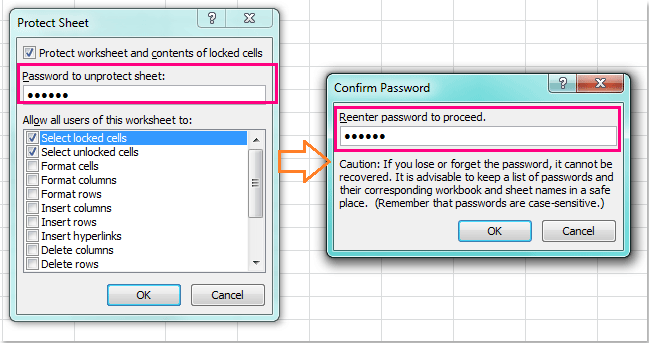
Notlar:
- "Kilitli olmayan hücreleri seç" ve "Kilitli hücreleri seç" gibi izin ayarlarını gerektiği gibi seçtiğinizden emin olun. Varsayılan olarak, kullanıcıların her ikisini de seçmesine izin verilir, ancak senaryonuza göre bu seçenekleri daraltabilirsiniz.
- Parola koruması büyük/küçük harfe duyarlıdır ve unutulursa geri alınamaz.
6. Çalışma sayfası korumanızı tamamlamak için Tamam'a tıklayın. Şimdi, önceki adımlarda açıkça korumasız bıraktığınız hücreler hariç, çalışma sayfasındaki tüm hücrelerin kilitli olduğunu ve düzenlenemeyeceğini göreceksiniz. Kullanıcılar kilitli bir hücreyi değiştirmeye çalıştığında, Excel bir uyarı mesajı gösterecektir.
Avantajlar: Eklenti gerektirmez, herhangi bir Excel ortamında çalışır.
Dezavantajlar: Korunmamış hücreleri sık sık değiştirmeniz veya birçok değişken aralık yönetmeniz gerekiyorsa işlem karmaşık hale gelebilir.
Korunmamış hücre aralığı sık sık değişmesi gerekiyorsa veya bu süreci verimlilik için otomatikleştirmek istiyorsanız, aşağıdaki sonraki yöntemde açıklanan bir VBA makrosu kullanmayı düşünün.
Kutools for Excel ile belirli hücreler dışında tümünü koruma / kilitleme
Yerleşik Excel işlemi büyük veya sık sık değişen hücre aralıkları için çok tekrarlayıcı buluyorsanız, Kutools for Excel'deki Çalışma Tasarımı özelliği daha basit ve akıcı bir çözüm sunar. Birkaç tıklama ile belirtilen hücreleri kilidini açabilir ve çalışma sayfasının geri kalanına koruma uygulayabilirsiniz; bu, düzenlenebilir kalması gereken hücreleri sık sık güncellemesi gereken kullanıcılar için idealdir.
1. Kullanıcıların değiştirebileceği (sayfa korunduğunda korumak istemediğiniz) belirli hücreleri seçin.
2. Şeride gidin, Kutools Plus > Çalışma Tasarımı'na tıklayarak çalışma sayfası düzenine ve korumaya özgü tasarım özelliklerini etkinleştirin. Ekran görüntüsüne bakın:

3. Artık Tasarım sekmesi görünecek. Seçilen hücrelerin kilidini anında kaldırmak için Hücrelerin Kilidini Aç'a tıklayın — Kutools, hangi hücrelerin artık düzenlenebilir olduğunu görsel olarak bile onaylayacaktır. Ekran görüntüleri:
 |
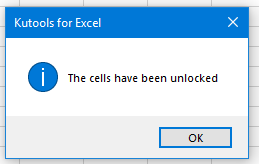 |
4. Herhangi bir onay isteminde Tamam'a tıklayın. Daha sonra, Tasarım sekmesinden Sayfayı Koru'ya tıklayarak sayfa düzeyinde koruma uygulayın. Ekran görüntüsüne bakın:

5. Açılan iletişim kutusunda, korunan sayfanız için bir parola girip onaylayın ve ayarları tamamlayın. Ekran görüntüsüne bakın:

6. Artık, yalnızca belirttiğiniz hücreler düzenlenebilir kalacak — geri kalan her şey düzenlenebilir olmayacak ve yanlışlıkla yapılan değişikliklerden korunacaktır.
Bu Seçim Kilidini Açma özelliğinin daha fazla bilgi için tıklayın.
Avantajlar: Büyük veri setleri veya sık sık değişen koruma gereksinimleri için hızlı ve etkili.
Dezavantajlar: Kutools for Excel eklentisinin yüklenmesini gerektirir.
VBA makrosu ile belirli hücreler dışında tümünü koruma / kilitleme
Farklı hücre aralıklarını sık sık korumanız veya korumasını kaldırmak zorunda kalıyorsanız, özellikle bu aralıklar dinamik olarak değişiyor veya birden fazla çalışma sayfası/çalışma kitabına toplu olarak koruma uygulamanız gerekiyorsa, VBA makrolarını kullanmak süreci otomatikleştirmenize ve hızlandırmanıza yardımcı olabilir. Bu özellikle gelişmiş kullanıcılar, yöneticiler veya büyük veya karmaşık çalışma kitaplarında tekrarlayan koruma görevleri gerçekleştiren herkes için faydalıdır. VBA çözümü, koruma uygulamadan önce kilidini açmak istediğiniz aralığı belirtmenize veya girmenize izin verir ve ardından diğer tüm hücreleri otomatik olarak kilitler ve tercih ettiğiniz ayarlarla çalışma sayfasını korur.
1. Excel'de, Geliştirici sekmesine > Visual Basic'e gidin. (Geliştirici sekmesi görünür değilse, Dosya > Seçenekler > Şeridi Özelleştir yolunu izleyerek etkinleştirin.)
2. Microsoft Visual Basic for Applications penceresinde, Ekle > Modül'e tıklayın, ardından aşağıdaki VBA kodunu modül penceresine kopyalayıp yapıştırın:
Sub UnlockSelectedCellsAndProtectSheet()
Dim ws As Worksheet
Dim unlockedRange As Range
Dim passwordInput As String
Dim xTitleId As String
On Error Resume Next
Set ws = Application.ActiveSheet
xTitleId = "KutoolsforExcel"
Set unlockedRange = Application.InputBox("Select the cells to remain editable:", xTitleId, Type:=8)
If unlockedRange Is Nothing Then Exit Sub
On Error GoTo 0
ws.Cells.Locked = True
unlockedRange.Locked = False
passwordInput = Application.InputBox("Enter a password to protect the sheet (optional):", xTitleId, Type:=2)
If passwordInput = "" Then
ws.Protect
Else
ws.Protect Password:=passwordInput
End If
MsgBox "Sheet has been protected. The selected cells remain editable.", vbInformation, xTitleId
End Sub
3. Makroyu çalıştırmak için ![]() düğmesine tıklayın veya F5 basın, imlecin makro içinde olması koşuluyla.
düğmesine tıklayın veya F5 basın, imlecin makro içinde olması koşuluyla.
4. Düzenlenebilir tutmak istediğiniz hücre aralığını girmenizi isteyen bir istem belirecektir. Hedef aralığınızı seçin ve Tamam'a tıklayın.
5. Başka bir istem, koruma için bir parola belirlemenizi isteyecektir. Parola girebilir veya bir parola gerektirmiyorsanız boş bırakabilir, ardından Tamam'a tıklayabilirsiniz.
Belirtilen aralık kilidi açık kalacak ve düzenlenebilir olacak, diğer tüm hücreler korunacak. Kilidi açılmış alandaki gelecekteki değişiklikler makroyu yeniden çalıştırarak ve aralığı ayarlayarak yapılabilir. Bu otomasyon, toplu işlemler veya dinamik olarak değişen giriş bölgelerine sahip şablonlar için idealdir.
Avantajlar: Oldukça esnek, dinamik veya tekrarlanan koruma senaryoları için otomasyon sağlar.
Dezavantajlar: Makrolar ve güvenlik konusunda bazı bilgilere ihtiyaç duyar; makroların Excel'de etkinleştirilmesi gerekir.
Sorun giderme ve öneriler:
- Belirtilen aralık girişinin gerçek çalışma sayfası aralıklarıyla eşleştiğinden emin olun, hataları önlemek için.
- Veri kaybını önlemek için makroları çalıştırmadan önce çalışma kitabınızı her zaman kaydedin.
- Makro çalışmazsa, "Makrolar"ın etkinleştirilip etkinleştirilmediğini kontrol edin veya aralık adresinde yazım hatalarını gözden geçirin.
- Çalışma kitabı koruması kullanıyorsanız, kodu buna göre ayarlamanız gerekecektir.
Demo: Kutools for Excel ile belirli hücreler dışında tümünü koruma / kilitleme
En İyi Ofis Verimlilik Araçları
Kutools for Excel ile Excel becerilerinizi güçlendirin ve benzersiz bir verimlilik deneyimi yaşayın. Kutools for Excel, üretkenliği artırmak ve zamandan tasarruf etmek için300'den fazla Gelişmiş Özellik sunuyor. İhtiyacınız olan özelliği almak için buraya tıklayın...
Office Tab, Ofis uygulamalarına sekmeli arayüz kazandırır ve işinizi çok daha kolaylaştırır.
- Word, Excel, PowerPoint'te sekmeli düzenleme ve okuma işlevini etkinleştirin.
- Yeni pencereler yerine aynı pencerede yeni sekmelerde birden fazla belge açıp oluşturun.
- Verimliliğinizi %50 artırır ve her gün yüzlerce mouse tıklaması azaltır!
Tüm Kutools eklentileri. Tek kurulum
Kutools for Office paketi, Excel, Word, Outlook & PowerPoint için eklentileri ve Office Tab Pro'yu bir araya getirir; Office uygulamalarında çalışan ekipler için ideal bir çözümdür.
- Hepsi bir arada paket — Excel, Word, Outlook & PowerPoint eklentileri + Office Tab Pro
- Tek kurulum, tek lisans — dakikalar içinde kurulun (MSI hazır)
- Birlikte daha verimli — Ofis uygulamalarında hızlı üretkenlik
- 30 günlük tam özellikli deneme — kayıt yok, kredi kartı yok
- En iyi değer — tek tek eklenti almak yerine tasarruf edin